Pages es una aplicación de procesamiento de texto potente y versátil que te permite crear y editar documentos profesionales en tu iPad. Con su interfaz intuitiva y una amplia gama de funciones, Pages es la herramienta perfecta para estudiantes, profesionales y cualquier persona que desee crear documentos de alta calidad en movimiento.
Introducción a Pages
Pages es una aplicación de Apple que forma parte del paquete iWork, junto con Numbers (hoja de cálculo) y Keynote (presentaciones). Es una aplicación gratuita disponible para todos los usuarios de iPad y está integrada con el ecosistema de Apple, lo que permite una fácil sincronización con iCloud y otras aplicaciones de Apple.
Comenzando con un Nuevo Documento
Para empezar a editar un documento de Pages en tu iPad, sigue estos pasos⁚
- Abre la aplicación Pages en tu iPad.
- Toca el botón “+” en la esquina superior derecha de la pantalla para crear un nuevo documento.
- Selecciona una plantilla o comienza con un documento en blanco.
Pages ofrece una variedad de plantillas para diferentes tipos de documentos, como cartas, currículums, informes y más. Puedes personalizar estas plantillas o crear un documento desde cero.
Edición de Texto
Una vez que tengas un documento abierto, puedes empezar a editar el texto. Pages te ofrece una amplia gama de opciones de formato de texto, incluyendo⁚
- Fuente⁚ Puedes elegir entre una variedad de fuentes, incluyendo fuentes de sistema y fuentes personalizadas.
- Tamaño⁚ Puedes ajustar el tamaño de la fuente para que se ajuste a tus necesidades.
- Color⁚ Puedes cambiar el color del texto para destacar palabras o frases clave.
- Alineación⁚ Puedes alinear el texto a la izquierda, al centro o a la derecha.
- Párrafo⁚ Puedes ajustar el espaciado entre líneas, el sangrado y la alineación del párrafo.
- Estilo⁚ Puedes aplicar estilos de texto predefinidos, como títulos, subtítulos y texto normal.
Para acceder a las opciones de formato de texto, puedes tocar el botón “Formato” en la barra de herramientas superior o tocar y mantener presionado el texto que deseas editar.
Inserción de Imágenes, Tablas y Gráficos
Pages te permite insertar imágenes, tablas y gráficos en tus documentos para hacerlos más visuales e informativos.
Imágenes
Puedes insertar imágenes desde tu biblioteca de fotos, desde la web o desde otras aplicaciones. Para insertar una imagen, toca el botón “Insertar” en la barra de herramientas superior y selecciona “Imagen”.
Tablas
Puedes crear tablas para organizar datos y presentar información de forma estructurada. Para insertar una tabla, toca el botón “Insertar” y selecciona “Tabla”. Puedes ajustar el tamaño de la tabla y el número de filas y columnas.
Gráficos
Puedes crear gráficos para visualizar datos de forma clara y atractiva. Para insertar un gráfico, toca el botón “Insertar” y selecciona “Gráfico”. Puedes elegir entre diferentes tipos de gráficos, como gráficos de barras, gráficos circulares y gráficos de líneas.
Formato de Hojas y Secciones
Pages te permite formatear tu documento a nivel de hoja y sección. Puedes⁚
- Cambiar el tamaño del margen⁚ Puedes ajustar los márgenes de la página para controlar el espacio alrededor del texto.
- Agregar encabezados y pies de página⁚ Puedes insertar encabezados y pies de página para incluir información como el título del documento, el nombre del autor o el número de página.
- Agregar números de página⁚ Puedes insertar números de página para facilitar la navegación por el documento.
- Crear secciones⁚ Puedes dividir tu documento en secciones para organizar el contenido y aplicar diferentes formatos a cada sección.
Para acceder a las opciones de formato de hoja y sección, toca el botón “Formato” en la barra de herramientas superior y selecciona “Hoja” o “Sección”.
Guardar y Compartir Documentos
Una vez que hayas terminado de editar tu documento, puedes guardarlo y compartirlo con otros.
Guardar
Para guardar tu documento, toca el botón “Compartir” en la barra de herramientas superior y selecciona “Guardar”. Puedes guardar tu documento en iCloud, en tu iPad o en otras ubicaciones.
Compartir
Puedes compartir tu documento con otros de varias maneras, incluyendo⁚
- Correo electrónico⁚ Puedes enviar tu documento como un archivo adjunto de correo electrónico.
- Mensajes⁚ Puedes compartir tu documento a través de mensajes.
- AirDrop⁚ Puedes compartir tu documento con otros dispositivos Apple cercanos.
- Copiar enlace⁚ Puedes crear un enlace a tu documento que puedes compartir con otros.
- Exportar a PDF⁚ Puedes exportar tu documento como un archivo PDF.
Integración con iCloud
Pages está integrado con iCloud, lo que te permite sincronizar tus documentos en todos tus dispositivos Apple. Esto significa que puedes empezar a editar un documento en tu iPad y luego continuar editándolo en tu Mac o iPhone. Tus cambios se sincronizarán automáticamente con iCloud.
Compatibilidad con Otros Formatos
Pages es compatible con una variedad de formatos de archivo, incluyendo⁚
- Word (.doc, .docx)⁚ Puedes abrir y editar documentos de Word en Pages.
- Google Docs (.gdoc)⁚ Puedes abrir y editar documentos de Google Docs en Pages.
- PDF (.pdf)⁚ Puedes abrir y editar documentos PDF en Pages.
Conclusión
Pages es una aplicación de procesamiento de texto potente y versátil que te permite crear y editar documentos profesionales en tu iPad. Con su interfaz intuitiva y una amplia gama de funciones, Pages es la herramienta perfecta para estudiantes, profesionales y cualquier persona que desee crear documentos de alta calidad en movimiento.
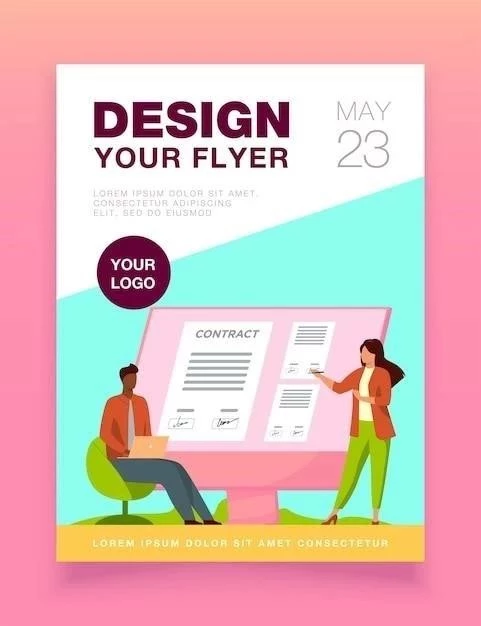





El artículo ofrece una introducción completa a Pages para iPad, destacando sus características clave y su facilidad de uso. La información sobre las plantillas y las opciones de formato de texto es precisa y útil. Se recomienda incluir una sección dedicada a las funciones de colaboración y la integración con iCloud para una mejor comprensión de las capacidades de la aplicación.
El artículo presenta una excelente introducción a Pages para iPad, destacando sus características clave y su facilidad de uso. La estructura es clara y concisa, lo que facilita la comprensión de las funcionalidades de la aplicación. La información sobre las opciones de formato de texto es completa y útil, aunque podría ampliarse con ejemplos concretos para ilustrar mejor su aplicación.
El artículo ofrece una visión general completa de Pages para iPad, abarcando desde la creación de nuevos documentos hasta la edición de texto. La descripción de las plantillas y las opciones de formato es precisa y útil. Se recomienda incluir una sección dedicada a las funciones de colaboración y la integración con iCloud para una mejor comprensión de las capacidades de la aplicación.
El artículo es informativo y bien escrito, proporcionando una guía útil para principiantes en Pages para iPad. La descripción de las opciones de formato de texto es clara y concisa, aunque podría beneficiarse de la inclusión de capturas de pantalla para ilustrar mejor las diferentes funciones.